Большие файлы изображений могут занимать десятки мегабайт и даже гигабайты памяти на вашем компьютере. Только по этой причине рекомендуется либо удалить лишние файлы изображений, которые вам не нужны, либо сжать те, которые вы хотите сохранить.
Существует довольно много различных способов сжатия фотографий в Windows 11. Вот несколько альтернативных методов, на которые вы можете положиться. Проверять Как добавить параметры изменения размера изображения в контекстное меню Windows 11.

1. Как сжимать изображения с помощью веб-инструмента сжатия
В Интернете нет недостатка в инструментах сжатия файлов, которые можно использовать с файлами любого типа, например изображениями. Что помогает уменьшить размер данных загружаемых файлов изображений. Optimizilla — это онлайн-инструмент сжатия изображений, с помощью которого вы можете сжимать файлы GIF, JPG и PNG. Вот как вы можете сжимать изображения с помощью Optimizilla.
- Откройте инструмент сжатия Optimizilla в веб-браузере.
- Нажмите кнопку Загрузить файлы.
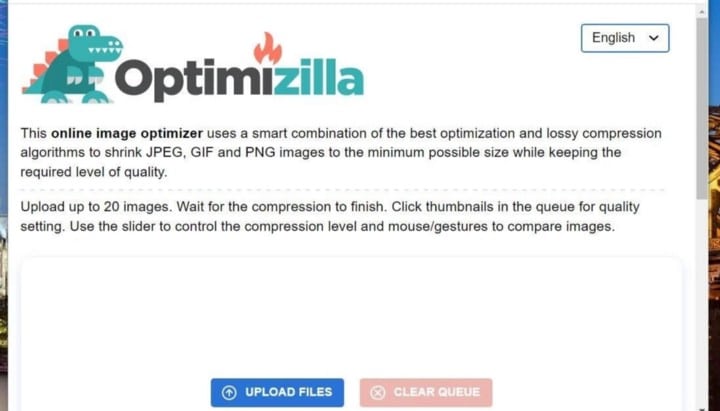
- Выберите до 20 файлов изображений для сжатия и нажмите кнопку «Открыть».
- Затем перетащите ползунок «Качество» вниз или вверх, чтобы настроить сжатие. Выбор более низкого параметра качества увеличивает степень сжатия файла.
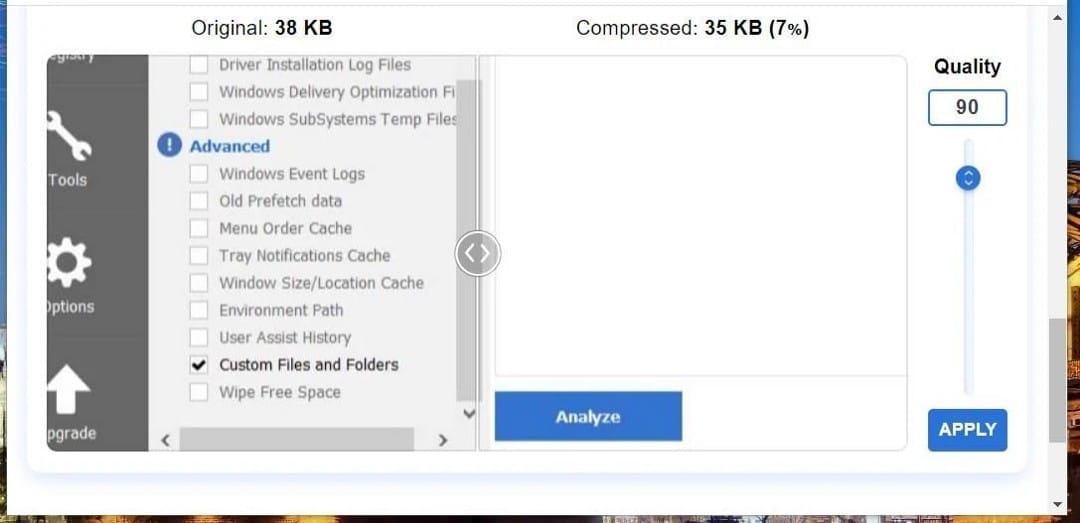
- Нажмите кнопку «Применить», чтобы сжать изображения.
- Нажмите кнопку «Загрузить все».
Проверять Лучшие варианты сжатия онлайн-видео без водяных знаков.
2. Как сжать изображения, уменьшив их размеры в MS Paint
Если вы не хотите идти на компромисс в отношении качества изображения, уменьшение его размеров является хорошей альтернативой использованию инструментов сжатия. Меньшие изображения имеют меньший размер файла. Paint в Windows 11 включает в себя достаточно параметров для уменьшения ширины и высоты изображений. Вы можете изменить размер своих фотографий с помощью этого приложения следующим образом:
- Откройте меню «Пуск» и щелкните внутри поля поиска.
- Введите Paint, чтобы найти это приложение.
- Выберите Paint, чтобы открыть окно.
- Откройте меню «Файл» и выберите параметр فتح.
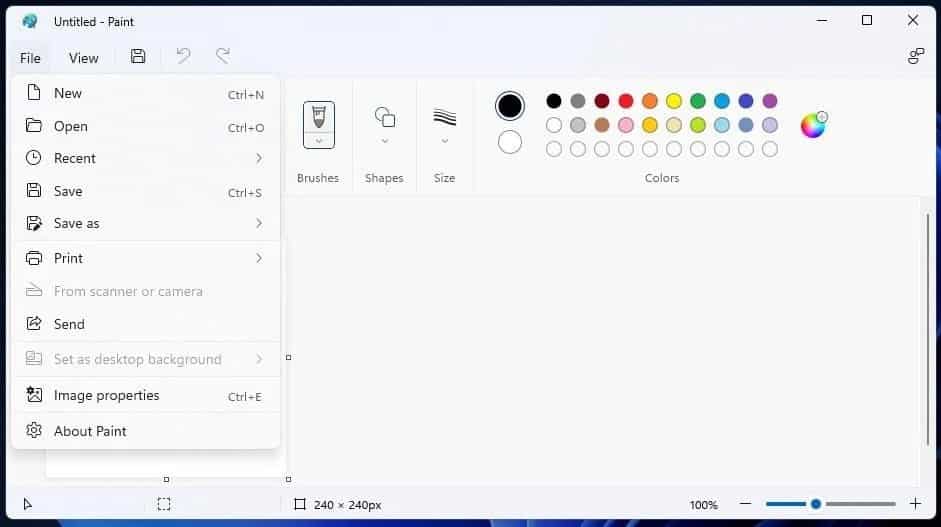
- Выберите изображение для изменения размера и нажмите кнопку فتح.
- Выберите вариант صورة для выбора масштаба.
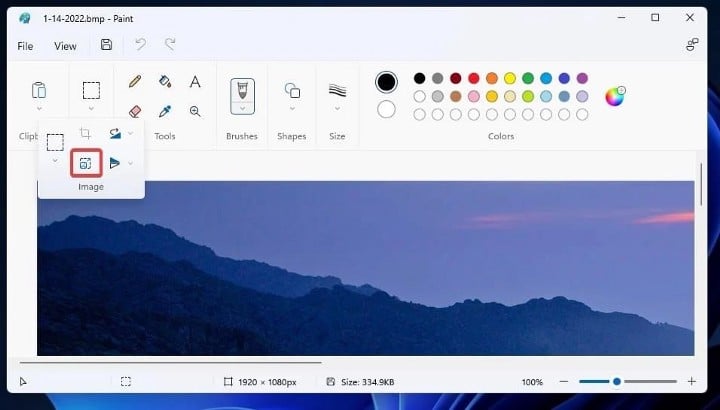
- кнопка выбора Процентная проверка.
- Введите процентные значения в поля по горизонтали и вертикали, чтобы уменьшить размер изображения. Например, может потребоваться ввести 70, чтобы уменьшить размер изображения на 30 процентов.
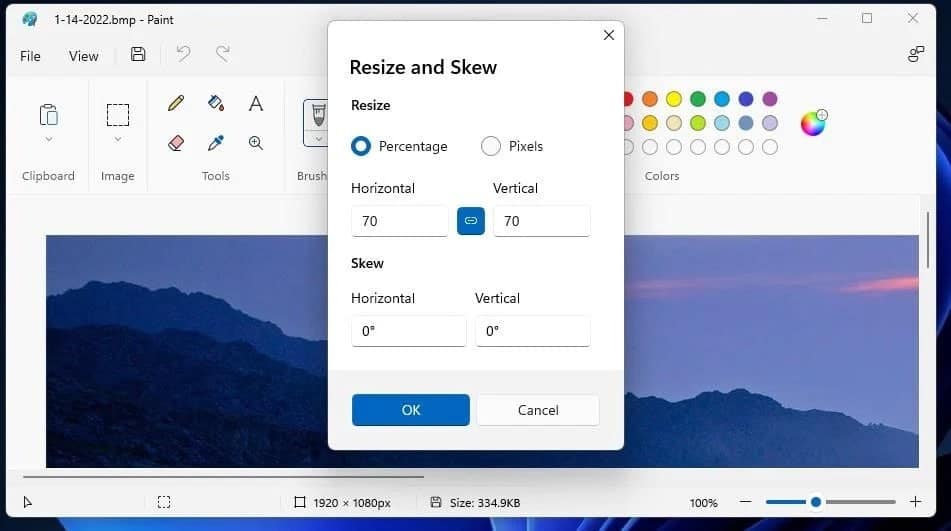
- нажмите на кнопку Ok Выход из окна изменения размера.
- Нажмите «Файл» и «Сохранить».
3. Как сжимать изображения, обрезая их в MS Paint
В Paint также есть инструмент обрезки, с помощью которого вы можете удалить внешние края изображений. Поскольку обрезка удаляет часть изображения, общий размер данных в файле уменьшается. Таким образом, обрезка может быть хорошим методом сжатия изображений, которые выглядят так, как будто они были изменены.
Вот как обрезать изображение в Paint:
- Откройте Paint и изображение, которое вы хотите отредактировать, как описано в первых пяти шагах предыдущего метода сжатия.
- Нажмите кнопку «Изображение в Paint».
- Затем нажмите Option Определять.
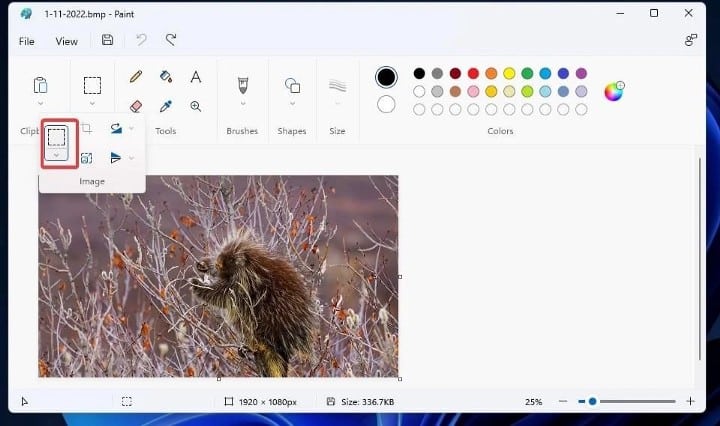
- Удерживая левую кнопку мыши, перетащите выделение на область изображения, которую вы хотите сохранить на изображении.
- Выберите вариант Картина снова.
- Нажмите на опцию обрезать Удаление области за пределами выделения.
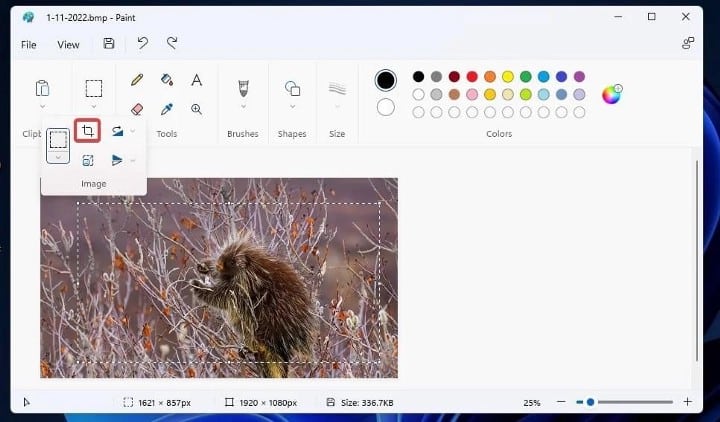
- Сохраните изображение, выбрав этот параметр в меню «Файл».
Проверять Как обрезать фотографии в фотошопе.
4. Как сжать изображения с помощью ZIP-файла
ZIP-файл — это сжатый формат файла, который может содержать несколько файлов. Сжатие пакета изображений уменьшит общий размер файла. Некоторые пользователи сжимают изображения в ZIP-файлы, чтобы уменьшить размер объединенного файла для вложения в электронное письмо. Windows 11 включает параметр ZIP, с помощью которого вы можете сжимать файлы изображений следующим образом:
- Откройте окно проводника.
- Перейдите к папке, содержащей несколько изображений.
- Нажмите и удерживайте клавишу. Ctrl Выбирает несколько изображений для включения в ZIP-файл.
- Щелкните правой кнопкой мыши одно из выбранных изображений, чтобы выбрать Показать больше вариантов.
- затем выберите Отправить В классическом контекстном меню.
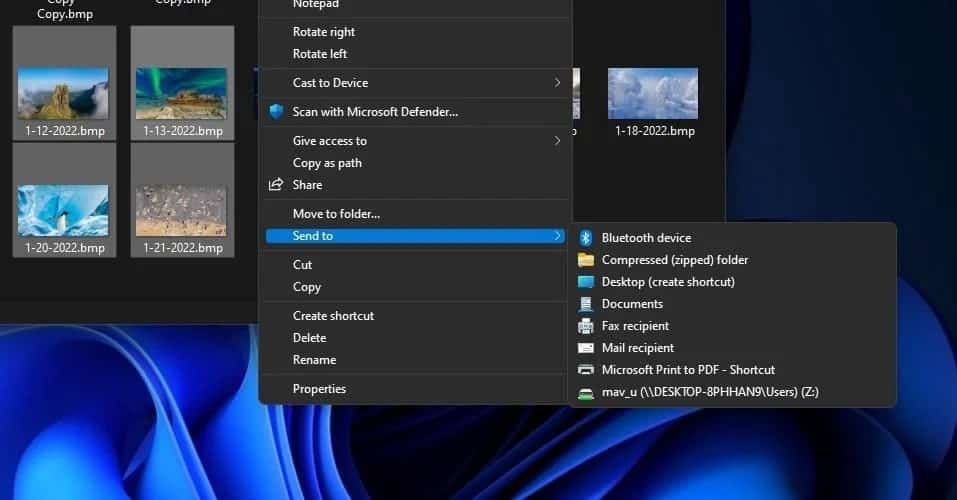
- Выберите вариант сжатая папка из подменю.
- Введите название ZIP-файла и нажмите клавишу «Ввод».
Дважды щелкните новый ZIP-файл, чтобы открыть его как папку. Вы увидите все сжатые изображения внутри архива. Столбец «Сжатый размер» показывает уменьшенный размер файла каждого изображения в ZIP-файле.

Если вы когда-нибудь захотите распаковать ZIP-файл, выберите опцию извлечь все в файловом проводнике. После этого вы можете указать путь к извлеченной папке в открывшемся окне, выбрав рассмотрение. Нажмите «Извлечь», чтобы распаковать ZIP-файл в указанную папку. Проверять Лучший файловый компрессор и альтернатива разблокировке WinZip.
5. Как сжимать изображения, конвертируя их в формат JPG
Существует множество форматов файлов изображений. JPG является предпочтительным форматом изображения на большинстве веб-сайтов, поскольку он имеет меньший средний размер файла. Изображения JPG обычно имеют меньший размер данных, чем форматы изображений TIFF, PNG и BMP. Если на вашем компьютере много изображений TIFF и BMP, преобразование их в JPG сэкономит место на диске. Вы можете преобразовать изображения в JPG, просто сохранив их в этом формате с помощью Paint, используя следующий метод.
- Запустите приложение Paint, как описано в способе XNUMX.
- Нажмите Файл -> Параметры открытия.
- Выберите изображение TIFF или BMP и выберите параметр فتح.
- затем выберите Файл -> Сохранить как.
- Щелкните параметр изображения JPEG.
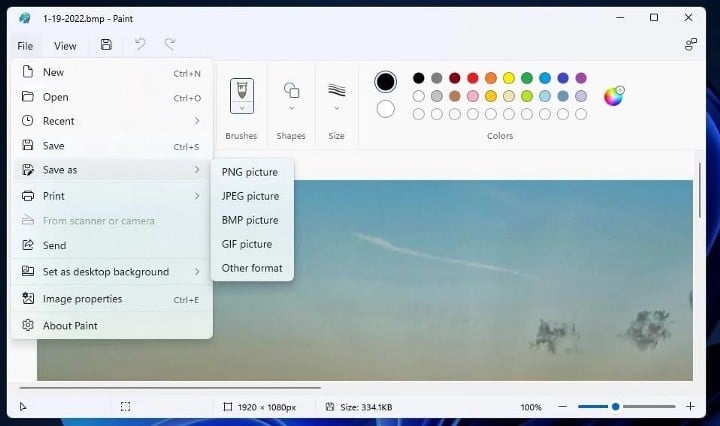
- Введите имя в поле имени файла.
- Выберите вариант спасти.
Проверять Лучшие бесплатные альтернативы Microsoft Paint для Windows.
6. Как сжать фотографии с помощью специального приложения
Пакеты приложений для сжатия изображений сторонних производителей включают в себя инструменты, необходимые для быстрого уменьшения размеров файлов изображений. Существует множество бесплатных опций для Windows на выбор. RIOT (Radical Image Enhancement Tool) — это бесплатный, мощный и простой в использовании инструмент сжатия для форматов JPEG, PNG и GIF. Вот как сжимать изображения с помощью RIOT.
- Открыть сайт RIOT.
- Нажмите кнопку Скачать и выберите Ссылка Установщик приложения Riot x64.
- Нажмите на Windows + E При этом откройте мастер установки RIOT в папке, куда он был скачан.
- Дважды щелкните установочный файл RIOT.
- Выберите вариант Я соглашаюсь и устанавливаю в окне настройки RIOT.
- После установки приложения нажмите на кнопку «Пуск» и «Все приложения». Выберите RIOT, чтобы открыть утилиту сжатия изображений.
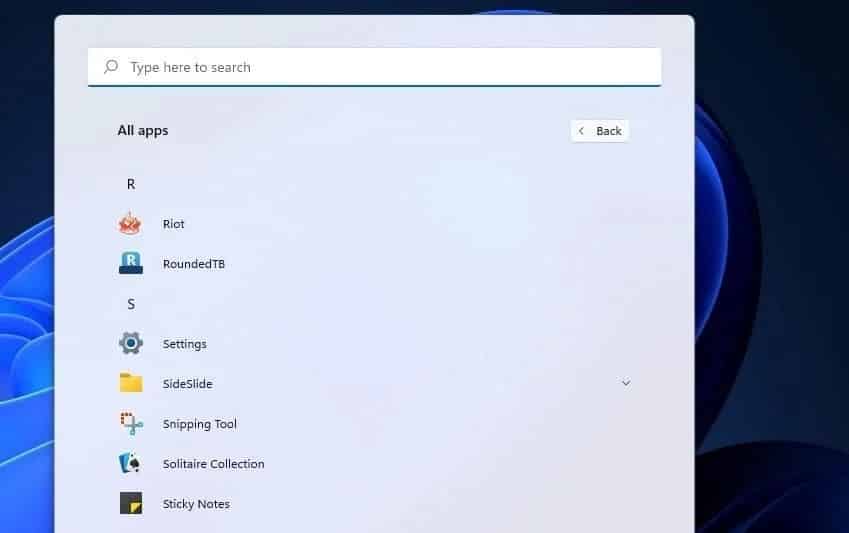
- нажать на кнопку فتح в БУНТ.
- Выберите изображение для сжатия и коснитесь فتح.
- Выберите вкладку JPEG в RIOT.
- Перетащите ползунок «Качество» влево или вправо, чтобы увеличить или уменьшить сжатие. Оптимизированная форма изображения справа сообщает вам размер сжатого выходного файла.
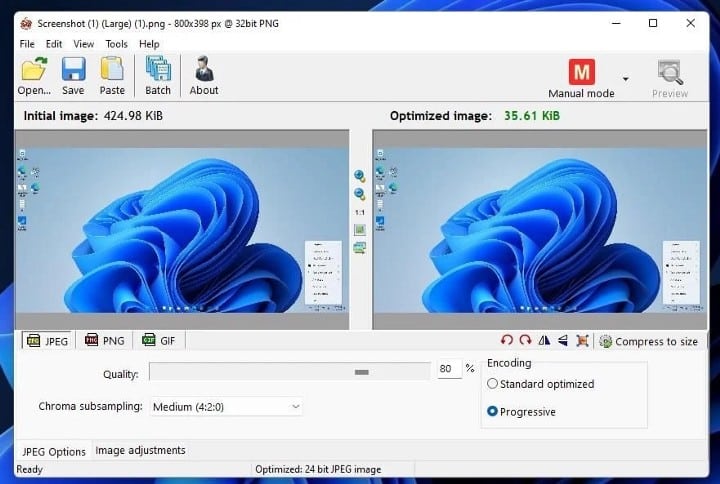
- Нажмите спасти Когда вы закончите.
- Введите имя файла в текстовое поле, выберите папку для полученного изображения и нажмите спасти.
- Затем вы можете открыть сжатый файл изображения из папки, в которой вы его сохранили.
Экономьте место на жестком диске, сжимая изображения
Какой метод сжатия изображений вы предпочитаете? Вы можете получить много дополнительного места для хранения, уменьшив размер файла ваших изображений с помощью инструментов сжатия, таких как RIOT и Optimizilla (хотя и за счет качества изображения). Однако другие методы также уменьшат размер файлов изображений в разной степени. Таким образом, вы освободите место на жестком диске, сжав фотографии любым из вышеперечисленных способов. Теперь вы можете просмотреть Как сжимать большие аудиофайлы: лучшие простые и эффективные способы.







